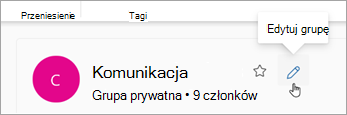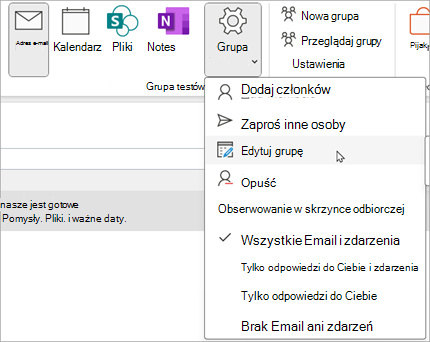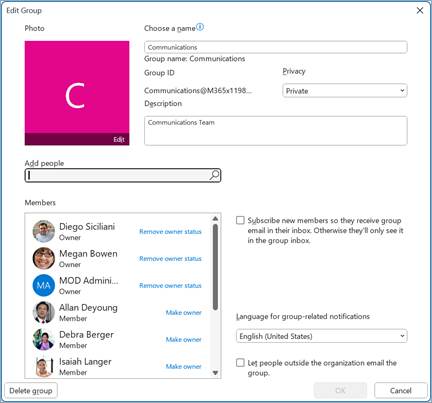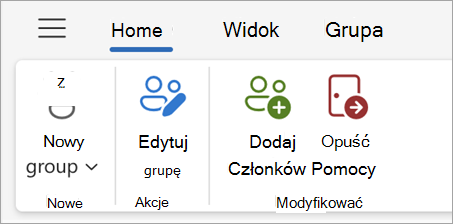Po utworzeniuGrupa Microsoft 365 użyj pozycji Edytuj grupę , aby zaktualizować jej zdjęcie, nazwę, adres e-mail, opis, ustawienia i członków.
Możesz usunąć grupę i całą jej zawartość na tym samym ekranie Edytowanie grupy . Pamiętaj, że możesz przywrócić usuniętą grupę przez maksymalnie 30 dni od jej usunięcia. Dowiedz się, jak zarządzać wygasającymi Grupy w programie Outlook.
Typ utworzonegoGrupa Microsoft 365 określa rodzaj ustawień, które można edytować. Dowiedz się więcej o Grupy Microsoft 365.
Szukasz informacji na temat list kontaktów? Zapoznaj się z artykułem Tworzenie, edytowanie lub usuwanie listy kontaktów (lub grupy kontaktów) w programie Outlook.
Uwaga: Tylko właściciele grup mogą edytować ustawienia grupy lub usuwać grupę. Jeśli nie jesteś właścicielem grupy, możesz dołączyć, opuścić grupę platformy Microsoft 365 lub obserwować jej w programie Outlook.
Edytowanie lub usuwanieGrupa Microsoft 365 wnowy program Outlook
Uwaga: Te funkcje są dostępne tylko dla osób korzystających z konta służbowego z kwalifikującą się subskrypcją platformy Microsoft 365.
-
Otwórz nowy program Outlook.
-
Istnieją dwa sposoby znajdowania grup:
-
Wybierz Grupy na pasku aplikacji znajdującym się po lewej stronie okna.
-
Na liście folderów skrzynki pocztowej wybierz pozycję Przejdź do Grupy.
-
-
Z listy Grupy wybierz nazwę grupy, którą chcesz edytować.
-
Wybierz pozycję Edytuj grupę obok nazwy grupy.
-
W tym miejscu możesz edytować grupę Zdjęcie, Nazwa, Email adres lub Opis. W obszarze Edytuj ustawienia możesz zaktualizować:
-
Prywatność grupy
-
Język powiadomień związanych z grupą
-
Zewnętrzne ustawienia poczty e-mail umożliwiające osobom spoza organizacji wysyłanie wiadomości e-mail do grupy
-
Ustawienie subskrypcji poczty e-mail dla nowych członków
-
-
Wybierz kartę Członkowie , aby dodać członków, zmienić status członków i właścicieli lub usunąć członków.
Usuwanie Grupa Microsoft 365 wnowy program Outlook
Usunięcie grupy powoduje usunięcie całej jej zawartości skrzynki odbiorczej i powiązanych danych.
-
Aby usunąć całą grupę, użyj powyższych instrukcji, aby otworzyć ekran Edytuj grupę i wybrać pozycję Usuń grupę.
Ważne: Usuniętą grupę można przywrócić przez maksymalnie 30 dni od jej usunięcia. Dowiedz się, jak zarządzać wygasającymi Grupy w programie Outlook.
Edytowanie lub usuwanieGrupa Microsoft 365 w klasycznym programie Outlook
Uwaga: Te funkcje są dostępne tylko dla osób korzystających z konta służbowego z kwalifikującą się subskrypcją platformy Microsoft 365.
-
Otwórz klasyczny program Outlook.
-
Na liście folderów skrzynki pocztowej w obszarze Grupy wybierz grupę.
-
Na wstążce wybierz pozycję Ustawienia grupy > Edytuj grupę.
-
W tym miejscu możesz edytować grupę Zdjęcie, Nazwa, Prywatność lub Opis. Możesz również dodać osoby i zaktualizować:
-
Ustawienie subskrypcji poczty e-mail dla nowych członków
-
Język powiadomień związanych z grupą
-
Jeśli osoby spoza organizacji mogą wysyłać wiadomości e-mail do grupy
-
-
Po zakończeniu wprowadzania aktualizacji wybierz pozycję Zapisz .
Usuwanie Grupa Microsoft 365 w klasycznym programie Outlook
Usunięcie grupy powoduje usunięcie całej jej zawartości skrzynki odbiorczej i powiązanych danych.
-
Jeśli chcesz usunąć całą zawartość grupy i powiązane z nią dane, postępuj zgodnie z powyższymi instrukcjami, aby otworzyć ekran Edytuj grupę , a następnie wybierz pozycję Usuń grupę.
Ważne: Usuniętą grupę można przywrócić przez maksymalnie 30 dni od jej usunięcia. Dowiedz się, jak zarządzać wygasającymi Grupy w programie Outlook.
Edytowanie lub usuwanieGrupa Microsoft 365 w Outlook w sieci Web
Uwaga: Te funkcje są dostępne tylko dla osób korzystających z konta służbowego z kwalifikującą się subskrypcją platformy Microsoft 365.
Poniższe instrukcje dotyczą grup utworzonych przy użyciu konta służbowegoMicrosoft 365.
-
Otwórz Outlook w sieci Web.
-
Istnieją dwa sposoby znajdowania grup:
-
Wybierz Grupy na pasku aplikacji znajdującym się po lewej stronie okna.
-
Na liście folderów skrzynki pocztowej wybierz pozycję Przejdź do Grupy.
-
-
Z listy Grupy wybierz nazwę grupy, którą chcesz edytować.
-
Wybierz pozycję Edytuj grupę obok nazwy grupy.
-
W tym miejscu możesz edytować grupę Zdjęcie, Nazwa, Email adres lub Opis. W obszarze Edytuj ustawienia możesz zaktualizować:
-
Prywatność grupy
-
Język powiadomień związanych z grupą
-
Zewnętrzne ustawienia poczty e-mail umożliwiające osobom spoza organizacji wysyłanie wiadomości e-mail do grupy
-
Ustawienie subskrypcji poczty e-mail dla nowych członków
-
-
Wybierz kartę Członkowie , aby dodać członków, zmienić status członków i właścicieli lub usunąć członków.
Usuwanie Grupa Microsoft 365 w Outlook w sieci Web
Usunięcie grupy powoduje usunięcie całej jej zawartości skrzynki odbiorczej i powiązanych danych.
-
Aby usunąć całą grupę, użyj powyższych instrukcji, aby otworzyć ekran Edytuj grupę i wybrać pozycję Usuń grupę.
Ważne: Usuniętą grupę można przywrócić przez maksymalnie 30 dni od jej usunięcia. Dowiedz się, jak zarządzać wygasającymi Grupy w programie Outlook.
Edytowanie lub usuwanieGrupa Microsoft 365 wOutlook.com
Poniższe instrukcje dotyczą grup utworzonych przy użyciu konta osobistego.
-
Zaloguj się do Outlook.com
-
Wybierz Grupy na pasku aplikacji znajdującym się po lewej stronie okna.
-
Na wstążce wybierz pozycję Edytuj grupę.
-
W tym miejscu możesz edytować grupę Zdjęcie, Nazwa, Email adres lub Opis. Po zakończeniu wprowadzania aktualizacji wybierz pozycję Zapisz .
Usuwanie Grupa Microsoft 365 w Outlook.com
Usunięcie grupy powoduje usunięcie całej jej zawartości skrzynki odbiorczej i powiązanych danych.
-
Aby usunąć całą grupę, użyj powyższych instrukcji, aby otworzyć ekran Edytuj grupę i wybrać pozycję Usuń grupę.
Ważne: Usuniętą grupę można przywrócić przez maksymalnie 30 dni od jej usunięcia. Dowiedz się, jak zarządzać wygasającymi Grupy w programie Outlook.
Zobacz też
Nowe środowisko Grupy Microsoft 365 w programie Outlook
Tworzenie grupy w programie Outlook
Dodawanie, edytowanie lub usuwanie członków grupy w programie Outlook
Dodawanie gości do Grupy Microsoft 365
Dołączanie, opuszczanie lub obserwowanie Grupy w programie Outlook
Wysyłanie wiadomości e-mail do grupy w programie Outlook
Planowanie zdarzenia w kalendarzu grupy w programie Outlook
Korzystanie z plików udostępnionych grupie platformy Microsoft 365 w programie Outlook
Edytowanie lub usuwanie grupy w programie Outlook
Używanie Grupy Microsoft 365 jako gościa
Goście nie otrzymują wiadomości e-mail grupy platformy Microsoft 365
Nadal potrzebujesz pomocy?
|
|
Aby uzyskać pomoc z Outlook.com, kliknij tutaj lub wybierz opcję Pomoc na pasku menu i wprowadź swoje zapytanie. Jeśli samodzielna pomoc nie rozwiąże problemu, przewiń w dół do pozycji Nadal potrzebujesz pomocy? i wybierz pozycję Tak. Aby skontaktować się z nami Outlook.com, musisz się zalogować. Jeśli nie możesz się zalogować, kliknij tutaj. |
|
|
|
Aby uzyskać pomoc dotyczącą konta Microsoft i subskrypcji, odwiedź witrynę Pomoc dotycząca kont i rozliczeń. |
|
|
|
Aby uzyskać pomoc i rozwiązać problem związany z innymi produktami i usługami firmy Microsoft, wpisz tutaj swój problem. |
|
|
|
Publikuj pytania, obserwuj dyskusje i dziel się swoją wiedzą na forachSpołeczności Outlook.com. |